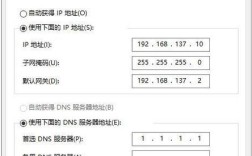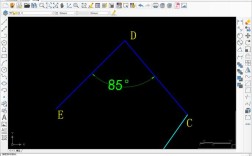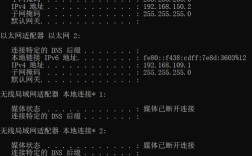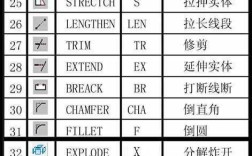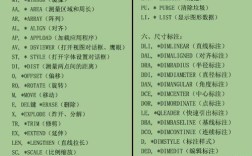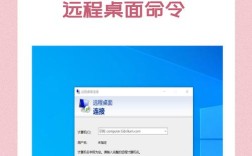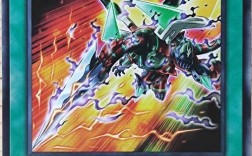键盘鼠标快捷命令是现代计算机操作中提升效率的核心工具,它们通过简化重复性操作、减少对鼠标的依赖,帮助用户更快完成各项任务,无论是日常办公、专业设计还是编程开发,熟练掌握快捷命令都能显著提升操作流畅度,以下从键盘快捷键、鼠标手势及两者结合的应用场景展开详细说明,并辅以实用表格归纳常见命令。
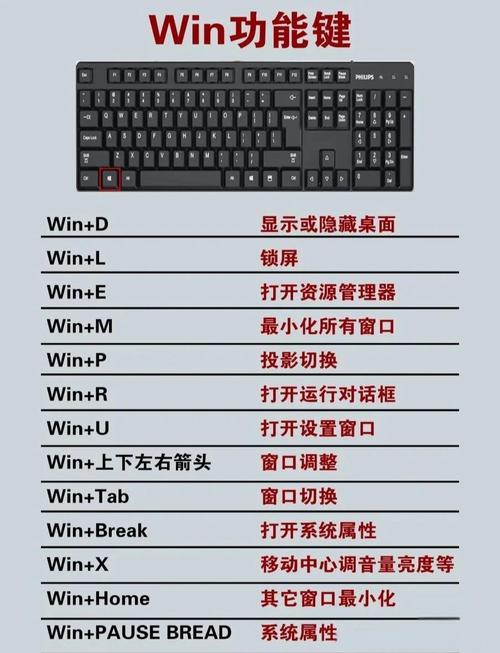
键盘快捷键:高效操作的基石
键盘快捷键是通过组合按键实现快速执行命令的方式,其核心优势在于“盲操作”——无需视线离开屏幕即可完成指令,不同操作系统和软件的快捷键略有差异,但通用逻辑相似,Windows系统中,Ctrl+C(复制)、Ctrl+V(粘贴)、Ctrl+Z(撤销)是覆盖最广的基础命令,几乎适用于所有文本编辑和文件管理场景,而macOS用户则需适应Command(⌘)键替代Ctrl,如⌘+C、⌘+V、⌘+Z,+Tab(应用切换)、⌘+空格( Spotlight搜索)等则是macOS独有的高效组合。
在专业领域,快捷键的细分更为明显,以Microsoft Office为例,Excel中的Ctrl+方向键可快速跳转至数据区域边缘,Alt+F1一键生成数据透视表;Word中Ctrl+Shift+L(应用列表样式)、Ctrl+D(字体设置)等命令能大幅提升排版效率,设计软件如Photoshop,其快捷键体系更为复杂:B(画笔工具)、V(移动工具)、Ctrl+T(自由变换)等工具快捷键,配合Shift+Ctrl+S(另存为)、Ctrl+Alt+Z(历史记录后退)等功能命令,构成了设计师高效工作的核心逻辑,编程开发中,VS Code的Ctrl+Shift+P(命令面板)、F12(跳转定义)、Ctrl+/(注释代码)等命令,则让程序员能在代码编写中保持流畅的思考节奏。
鼠标手势与辅助键:精准操控的延伸
鼠标作为键盘的补充,通过单击、双击、右键菜单及拖拽等操作完成定位与选择任务,而鼠标手势(如滑动、长按)和辅助键(如侧键、滚轮)进一步拓展了操作维度,在浏览器中,按住Ctrl滚动滚轮可缩放页面,中键点击链接可在新标签页打开;部分鼠标驱动支持自定义侧键,例如将侧键设为“后退”或“前进”,极大提升网页浏览效率。
图形设计领域,鼠标的精准操作至关重要,Photoshop中按住空格键切换为抓手工具(临时平移画布),Alt+滚轮缩放视图,配合Shift键绘制直线或等比缩放,都是设计师的常用技巧,3D建模软件如Blender,鼠标中键旋转视角、Shift+中键平移、滚轮缩放,构成了“三维导航铁三角”,让复杂模型的调整变得直观高效。
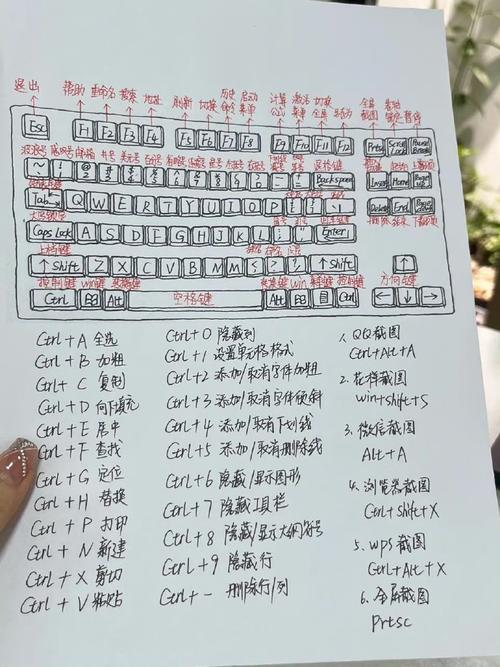
键鼠结合:高效协同的进阶技巧
最高效的操作往往需要键盘与鼠标的协同配合,在文件管理中,先通过鼠标选中目标文件,再按Ctrl+C复制,然后切换到目标文件夹按Ctrl+V粘贴,这一流程中鼠标负责定位,键盘负责执行命令,两者无缝衔接,在视频剪辑软件Premiere Pro中,鼠标拖拽时间轴上的片段调整位置,同时按住Ctrl键可吸附对齐,按住Shift键可锁定轨道,键盘的修饰键让鼠标操作更精准。
对于多任务处理,键鼠结合的优势更为突出,Windows下Win+D(显示桌面)、Win+Tab(任务视图)、Alt+Tab(应用切换)等快捷键,配合鼠标点击选择窗口,实现多任务的快速切换;macOS的Mission Control(三指上滑)与⌘+Tab结合,也能高效管理多个应用窗口。
常用快捷键与手势速查表
以下表格归纳了不同场景下的高频快捷键与鼠标操作,方便用户查阅:
| 场景 | 操作系统/软件 | 快捷键/手势 | 功能说明 |
|---|---|---|---|
| 通用复制粘贴 | Windows/macOS | Ctrl+C/⌘+C, Ctrl+V/⌘+V | 复制并粘贴选中的内容 |
| 撤销操作 | Windows/macOS | Ctrl+Z/⌘+Z | 撤销上一步操作 |
| 全选 | Windows/macOS | Ctrl+A/⌘+A | 选中当前窗口或区域的所有内容 |
| 切换应用 | Windows | Alt+Tab | 在打开的应用间切换 |
| 切换应用 | macOS | ⌘+Tab | 在应用间切换,⌘+~切换同一应用窗口 |
| 关闭窗口 | Windows/macOS | Alt+F4/⌘+W | 关闭当前窗口 |
| 文件管理 | Windows | Ctrl+Shift+N | 新建文件夹 |
| 文件管理 | macOS | Shift+Command+N | 新建文件夹 |
| Excel数据跳转 | Microsoft Excel | Ctrl+方向键 | 跳转至数据区域边缘 |
| Excel快速求和 | Microsoft Excel | Alt+= | 自动对选中区域求和 |
| Photoshop画笔 | Adobe Photoshop | B | 快速切换画笔工具 |
| Photoshop自由变换 | Adobe Photoshop | Ctrl+T | 对图层进行自由变换 |
| 浏览器新标签页 | Chrome/Firefox | Ctrl+T/⌘+T | 打开新的空白标签页 |
| 浏览器返回 | Chrome/Firefox | Alt+左箭头/⌘+左箭头 | 返回上一页面 |
| VS Code代码注释 | VS Code | Ctrl+/ | 注释/取消注释选中代码 |
| VS Code跳转定义 | VS Code | F12 | 跳转到变量/函数定义处 |
| 鼠标缩放页面 | 浏览器 | Ctrl+滚轮 | 放大或缩小页面 |
| 鼠标临时抓手 | Photoshop | 按住空格键+拖拽 | 临时平移画布 |
| 3D视图旋转 | Blender | 中键拖拽 | 旋转3D视图 |
相关问答FAQs
Q1: 如何快速记忆大量快捷键?
A1: 记忆快捷键可分三步:一是优先掌握通用高频命令(如复制粘贴、撤销),这些在几乎所有软件中通用;二是结合使用场景记忆,例如Excel用户重点记忆数据处理相关的Ctrl+方向键、Alt+=等;三是利用肌肉记忆,通过刻意练习(如每天花10分钟强制使用快捷键)形成条件反射,可借助工具如快捷键贴纸、软件内置的快捷键提示(如按住Alt显示菜单快捷键)辅助记忆。

Q2: 鼠标侧键如何自定义以提升效率?
A2: 大多数现代鼠标(如罗技、雷蛇系列)都支持通过官方驱动(如Logitech G Hub、Razer Synapse)自定义侧键功能,建议将侧键设置为高频操作,浏览器中的“前进/后退”(对应Alt+右箭头/左箭头)、文件管理中的“上一级目录”(Alt+↑)、设计软件中的“画笔大小调整”([ ]键)等,对于程序员,可将侧键设为“切换标签页”(Ctrl+Tab)或“运行代码”(F5),减少手指移动距离,自定义时需注意避免与系统默认快捷键冲突,并保持左右侧键功能对称(如左手用后退,右手用前进),以提升操作连贯性。